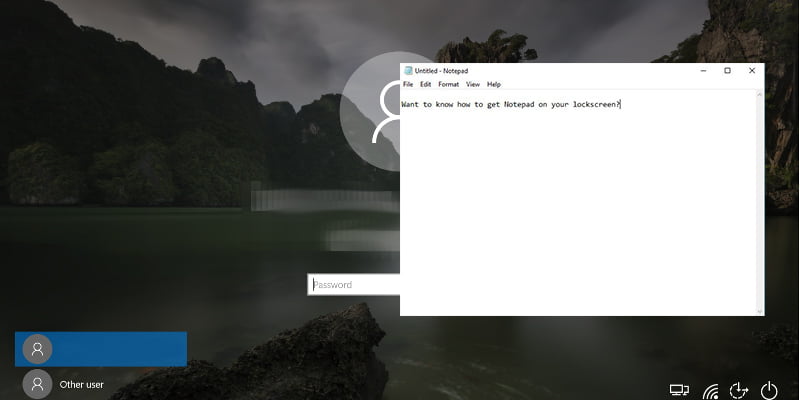El botón Facilidad de acceso en la pantalla de bloqueo/inicio de sesión de Windows 10 (ese ícono similar a un reloj al lado del botón de encendido) puede ser vital para las personas con dificultades auditivas o visuales.
Sin embargo, si usted no es una de estas personas, es posible que ni siquiera sepa que este botón existe, entonces, ¿por qué no reapropiarse de él y convertirlo en algo útil para usted? Le mostraremos cómo hacer que varias aplicaciones estén disponibles desde la pantalla de inicio de sesión de Windows, ya sea software de escritura, el símbolo del sistema (si está feliz de eludir la seguridad de Windows Defender) o el Bloc de notas para que pueda anotar cosas rápidamente sin tener que hacerlo. iniciar sesión.
Nota: esto implicará realizar algunos ajustes en su registro. No es demasiado complicado, pero siempre debe hacer una copia de seguridad de su registro antes de realizar cambios aquí.
Con eso en mente, comencemos.
Primero, abra el Editor del Registro (Win + R y luego ingrese regedit).
En la barra en la parte superior del editor de registro, ingrese el siguiente directorio:
Computer\HKEY_LOCAL_MACHINE\SOFTWARE\Microsoft\Windows NT\CurrentVersion\Image File Execution Options
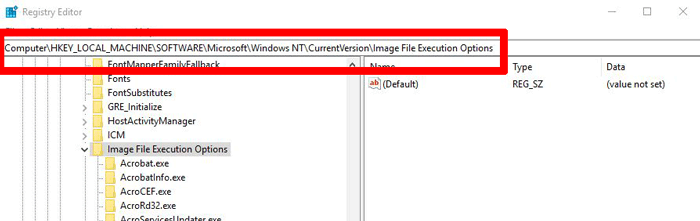
En el panel de la izquierda, haga clic con el botón derecho en la carpeta/clave «Opciones de ejecución de archivo de imagen», luego seleccione «Nueva -> Clave». Haga clic con el botón derecho en la carpeta «Nueva clave n.º 1» y cámbiele el nombre a «utilman.exe».
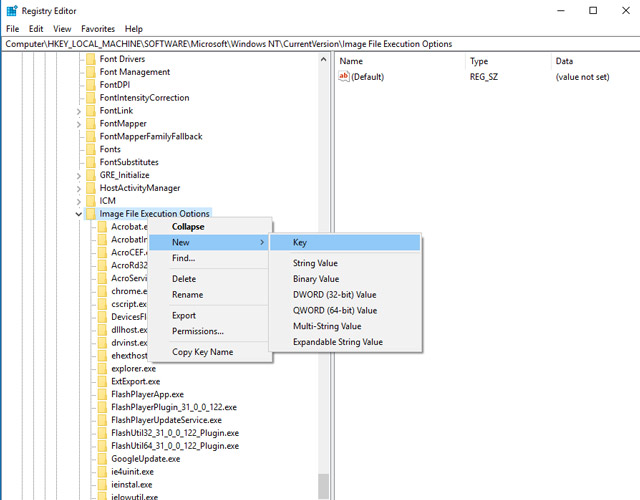
En la nueva carpeta utilman, haga clic derecho en el panel de la derecha, seleccione «Nuevo -> Valor de cadena» y llámelo «Depurador».
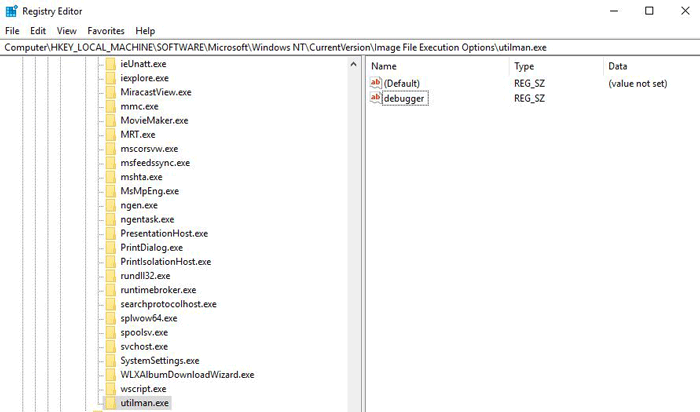
Luego, haga clic derecho en Depurador, haga clic en Modificar, luego ingrese el directorio completo de la aplicación o programa que desea ejecutar directamente desde la pantalla de inicio de sesión. Si tiene dudas sobre la ubicación de su aplicación, abra el Explorador de Windows y busque la ubicación exacta de la aplicación. (Puede buscarlo en la barra de búsqueda en la parte superior derecha del Explorador de Windows).
Una vez que lo haya localizado, haga clic en un lugar vacío en la barra de direcciones en la parte superior del Explorador de Windows y se convertirá en una ubicación de directorio adecuada.
Haga clic derecho, haga clic en Copiar, luego péguelo en el cuadro «Editar cadena» para el valor del Depurador en el editor de registro. Para crear un acceso directo al Bloc de notas en la pantalla de bloqueo, el cuadro de fecha de valor debe decir «C:\Windows\System32\notepad.exe».
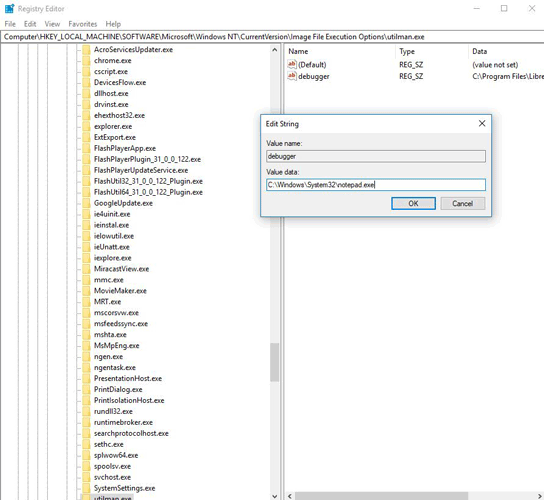
Haga clic en Aceptar después de ingresar los datos del valor. En el caso del Bloc de notas, es posible que reciba un mensaje de error que indique que no puede acceder a la carpeta ‘Escritorio’, pero aún puede tomar notas y guardarlas en el disco duro.
Tenga en cuenta que no todas las aplicaciones funcionarán con este truco. Las aplicaciones de Microsoft Store son un poco una pesadilla porque no se abren a través de archivos ejecutables típicos, por lo que cosas como Sticky Notes y OneNote están fuera de escena.
También solía ocurrir que podía abrir un símbolo del sistema elevado (c:\Windows\System32\cmd.exe) desde la pantalla de inicio de sesión, que básicamente le permite abrir la mayoría de las aplicaciones en su PC. Sin embargo, Windows Defender ahora es consciente de esto y lo presenta como una seguridad. Si intenta configurar el símbolo del sistema para que se abra en la pantalla de bloqueo, no podrá hacerlo. Puede solucionar esto deshabilitando Windows Defender, que solo recomendamos hacer si tiene otro antivirus instalado.
Conclusión
Ahora puede tomar notas de la pantalla de bloqueo de Windows o hacer muchas otras cosas si está preparado para evitar las advertencias de seguridad de Windows Defender. Disfrute de la nueva flexibilidad de la pantalla de bloqueo, pero tenga cuidado de no jugar demasiado con ese registro.